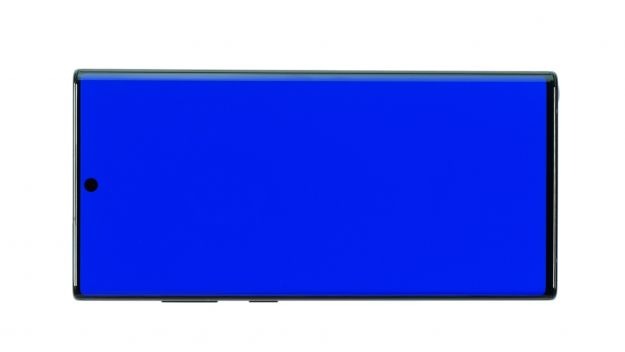چگونه صفحه نمایش Galaxy Note 10+ را تعویض کنم؟
- 20 خرداد 1403
- 0
- زمان مطالعه : 18 دقیقه 32 ثانیه
تعویض صفحه نمایش Galaxy Note 10+
تعویض صفحه نمایش موبایل +Galaxy Note 10 پیچیده ترین تعمیر است. زیرا به شدت قاب پشتی و باتری به صفحه نمایش چسبیدهاند. علاوه بر این، تمام اجزا در صفحه نمایش تعبیه شدهاند و بنابراین باید همه آنها را جدا نمایید.
در این راهنما به بررسی چگونگی تعویض صفحه نمایش +Galaxy Note 10 خواهیم پرداخت.
جهت تعمیر Galaxy Note 10+ مراحل زیر را دنبال نمایید.
1-موبایل را خاموش نمایید.
- ابتدا کلید پاور و کاهش صدا را به طور همزمان برای چند ثانیه فشار داده و نگه دارید.
- در منوی نمایش داده شده گزینه Switch of را انتخاب نمایید.




گلکسی نوت 10 پلاس را میتوانید از طریق قاب پشتی باز نمایید. این قاب از شیشه ساخته شده و بسیار محکم چسبانده شده است. برای جدا کردن آن ابتدا بوسیله تفنگ حرارتی چسب آن را گرم نمایید. برای این کار میتوانید از یک تفنگ حرارتی یا یک سشوار معمولی استفاده نمایید.
2- قاب پشتی را گرم نمایید
- گوشی را بر روی یک سطح نرم و تمیز قرار دهید.
- تفنگ حرارتی را به طور یکنواخت دور تا دور لبه قاب پشتی حرکت دهید.




3- قاب پشتی را بالا ببرید.
به محض اینکه لبه قاب پشتی به اندازه کافی گرم شد، میتوانید آن را با دقت باز نمایید.
- ساکشن کاپ را در قسمت پایین قاب پشتی قرار دهید و آن را به سمت بالا بکشید. به این ترتیب فاصله باریکی بین قاب پشتی و صفحه نمایش ایجاد خواهید کرد.
- در همان زمان یک پیک در شکافی که ایجاد کردهاید قرار دهید.





4- قاب پشتی را بردارید.
- یک پیک در امتداد لبه قاب پشتی حرکت دهید.
- برای جلوگیری از بسته شدن مجدد چسب چند پیک در لبه قاب پشتی قرار دهید.
- زمانی که قاب پشتی کاملا جدا شد، آن را با دقت باز کرده و کنار بگذارید.






5- خشاب سیم کارت را خارج نمایید.
- یک سوزن را در سوراخ کوچک کنار خشاب سیم کارت فشار دهید و آن را از قاب خارج نمایید.





6- برداشتن پوشش
در مرحله بعد، باید سه پوشش محفظه که دو برد و باتری را محکم میکند برداشته شود.
- ابتدا 14 پیچ آن را از روی روکش باز نمایید.
- درپوش فلزی را بلند کرده و با استفاده از یک اسپاجر پلاستیکی کانکتور NFC زیر آن را جدا نمایید.
- سپس آنتن NFC را با دقت جدا کرده و کنار بگذارید.
- سپس دو پوشش پلاستیکی را بردارید.







7- باتری را جدا نمایید.
برای جلوگیری از اتصال کوتاه در حین تعمیر، باید در اسرع وقت باتری را از مین برد جدا نمایید.
با استفاده از یک اسپاجر فلت باتری را از برد اصلی جدا نمایید.




8- کابلهای فلکس را جدا نمایید.
- در بالای باتری سه کابل فلکس وجود دارد. که شامل کابل آنتن، کابل اتصال USB، مین برد و کابل صفحه نمایش هستند.
- با استفاده از یک اسپاجر کانکتورهای کابل فلکس را از روی برد اصلی و برد USB جدا نمایید و آنها را کنار بگذارید.








9- باتری را جدا نمایید.
باتری گلکسی نوت 10 پلاس بر روی نمایشگر چسبانده شده است. برای جدا کردن آن ابتدا بوسیله تفنگ حرارتی چسب آن را گرم نمایید.
- گوشی را به صورتی که صفحه نمایش رو به بالا باشد برگردانید، سپس تفنگ حرارتی را بر روی ناحیهای که باتری در آن قرار دارد حرکت دهید.
- گوشی خود را دوباره برگردانید و یک اسپاجر زیر لبه باتری حرکت دهید و آن را به سمت بالا بلند نمایید.
- یک پیک بردارید، آن را زیر باتری قرار دهید و باتری را به آرامی از صفحه نمایش جدا نمایید.
- باتری را جدا کرده و از دستگاه خارج نمایید.





جهت دریافت هرگونه مشاوره در خصوص تعمیرات موبایل و لپ
تاپ خود فرم ذیل را تکمیل نمایید. همکاران ما به زودی با شما تماس خواهند گرفت.
10- دوربین جلو را از دستگاه خارج نمایید.
هنگامی که باتری قدیمی جدا شد، میتوانید شروع به جدا کردن مین برد نمایید. برای سهولت، توصیه میکنیم که ابتدا دوربین جلویی را که روی برد نصب شده را بردارید.
- کانکتور دوربین جلو را با دقت از روی برد جدا نمایید.
- سپس دوربین را با استفاده از موچین از برد جدا نمایید.





11- مین برد را بردارید.
- برای جدا کردن برد اصلی، دومین کانکتور نمایشگر، کلیدهای تنظیم صدا و قلم s بردارید.
- کانکتورها را با بلند کردن دقیق آنها از روی برد با اسپاجر جدا نمایید. با استفاده از یک اسپاجر کانکتورها را از برد جدا نمایید.
- سپس برد را خارج نمایید.







12- برد USB را بردارید.
- برد USB با 3 پیچ در قاب نمایشگر فیکس شده است.
- ابتدا 3 پیچ را با استفاده از پیچ گوشتی باز نمایید.
- سپس برد را از قاب نمایشگر خارج نمایید.





13- نمایشگر جدید را آماده نمایید.
- ابتدا تمام طلقهای محافظ را از صفحه نمایش جدید جدا نمایید.
- برای محافظت از صفحه نمایش در برابر خط و خش، میتوانید بگذارید طلق تا پایان تعمیر بر روی صفحه نمایش باقی بماند.

14- برد USB را در جای خود قرار دهید.
- ابتدا برد USB را در جای خود قرار داده و آن را محکم فشار دهید.
- سپس با سه پیچ آن را فیکس نمایید.




15- مین برد را در جای خود قرار دهید.
- مادربرد را در جای خود قرار دهید و آن را محکم فشار دهید تا در جای خود فیکس شود و سپس همه کانکتورهای بر روی برد را وصل نمایید.








16- دوربین جلو را وصل نمایید.
- دوربین جلو را در جای خود قرار دهید.
- سپس کانکتور آن را بر روی برد اصلی وصل نمایید.





17- باتری را در جای خود قرار دهید.
- در صورت لزوم، چسبهای قدیمی را پاک و از چسب جدید استفاده نمایید.
- در نهایت، باتری را محکم در جای خود فشار دهید.




18- کابلهای فلکس را وصل نمایید.
- کابلهای فلکس را روی باتری تراز و سپس کانکتورهای کابل فلکس را روی برد اصلی و USB وصل نمایید.








19- اتصال باتری
- کانکتور باتری را با دقت بر روی برد اصلی وصل نمایید.




20- تست صفحه نمایش جدید.
قبل از اینکه دوباره قاب پشتی Note 10+ را بچسبانید، باید عملکرد صفحه نمایش جایگزین را آزمایش نمایید.
- گوشی خود را روشن و #0#* را وارد کرده تا به منوی تست سامسونگ دسترسی پیدا نمایید.
- به عنوان مثال، تست نمایید که آیا صفحه جدید رنگها را به درستی نمایش میدهد و اینکه صفحه لمسی در همه جای به درستی کار میکند یا خیر.
- اگر همه چیز همانطور که انتظار میرود کار کند، میتوانید دستگاه را ببندید. اگر نه، دوباره بررسی نمایید که آیا همه چیز به درستی نصب شده است یا خیر؟
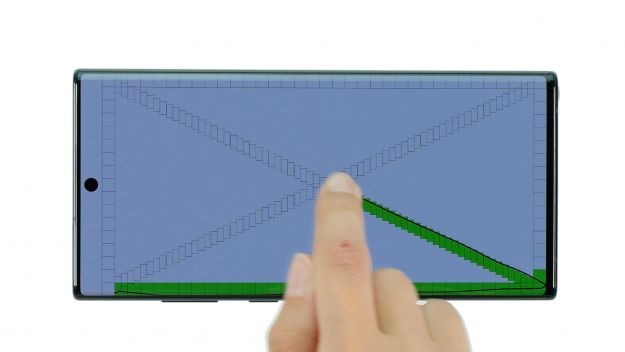




21- پوششها را بچسبانید.
در این مرحله پوششها را بر روی باتری، برد اصلی و USB قرار دهید.
- ابتدا دو پوشش پلاستیکی را بر روی برد اصلی و برد USB قرار دهید.
- اکنون درپوش فلزی را تعویض کرده و کانکتور NFC را وصل نمایید.
- درپوش فلزی و آنتن را قبل از اینکه محکم پیچ نمایید فشار دهید.
- سپس دو پوشش پلاستیکی را نیز پیچ نمایید.






22- خشاب سیم کارت را در جای خود قرار دهید.
- خشاب سیم کارت را در قاب پشتی فشار دهید تا به طور کامل در جای خود قرار گیرد.




23- قاب پشتی را آماده نمایید.
اگر چسب داخل قاب پشتی دست نخورده است، میتوانید دوباره از آن استفاده نمایید. جهت درست بسته شدن، در چسب نباید حباب ایجاد شود. در صورت نیاز آن را به اندازه مناسب برش دهید و با استفاده از موچین آن را تراز نمایید.
- اگر چسب مناسب نیست، آن را جدا و یک چسب جدید جایگزین نمایید.





24- قاب پشتی را بچسبانید.
- قاب پشتی را بر روی نمایشگر قرار داده و آن را محکم فشار دهید.
- برای اطمینان از اتصال درست چسب، لبه درب پشتی را دوباره گرم نمایید.
- در نهایت میتوانید از گیرههای پلاستیکی همانند عکس برای بستن قاب استفاده نمایید.






منبع:idoc